Cách sử dụng hai ứng dụng song song trên Android | SCTT.,JSC
Điện thoại thông minh đã trở thành công cụ quan trọng cho năng suất và không có gì biểu hiện điều đó hơn việc sử dụng nhiều ứng dụng cùng một lúc . Tất cả các thiết bị Android đều hỗ trợ khả năng chạy các ứng dụng cạnh nhau ở chế độ chia đôi màn hình. Chúng tôi sẽ chỉ cho bạn cách làm.
Giống như nhiều thứ trong thế giới Android, quá trình này sẽ hơi khác một chút tùy thuộc vào phiên bản hệ điều hành và nhà sản xuất điện thoại của bạn. Nói chung, các bước phải khá giống nhau.
THAM KHẢO ĐĂNG KÝ ỨNG DỤNG NÓI TIẾNG ANH TỐT NHẤT
Đăng ký
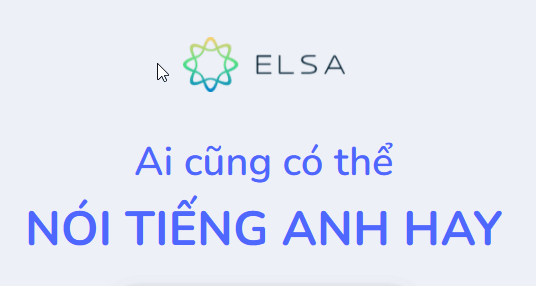
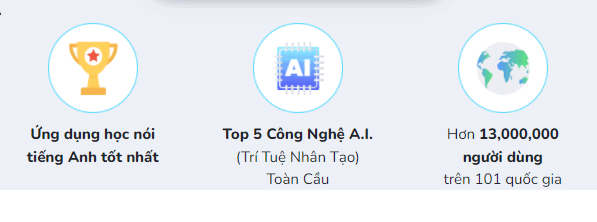
Bạn không cần phải bật bất kỳ thứ gì trước khi sử dụng chế độ chia đôi màn hình. Bước đầu tiên là mở menu Gần đây. Đây là màn hình hiển thị danh sách các ứng dụng đã mở gần đây. Nó đôi khi được gọi là “Tổng quan” hoặc “Đa nhiệm”.
Nếu bạn đang sử dụng điều hướng bằng cử chỉ, hãy vuốt lên từ cuối màn hình và giữ ngón tay của bạn ở giữa màn hình trong tích tắc. Nếu bạn đang sử dụng thanh điều hướng ba nút, hãy nhấn vào nút Gần đây.
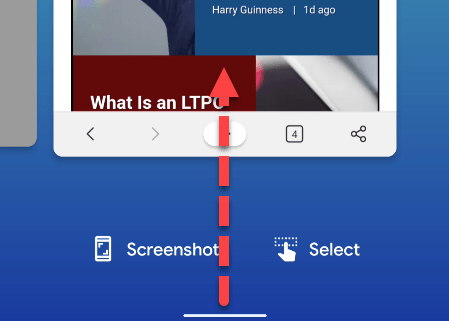
Tiếp theo, tìm ứng dụng bạn muốn đặt ở nửa trên của màn hình. Nhấn vào biểu tượng ứng dụng ở đầu cửa sổ xem trước.
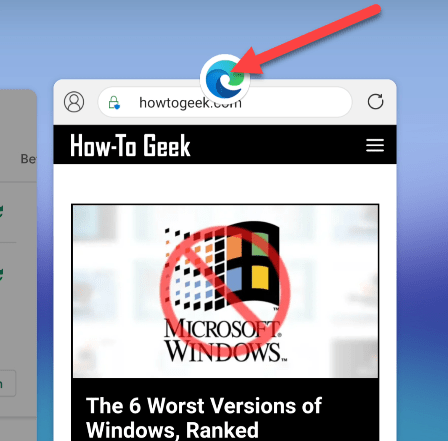
Chọn “Chia đôi màn hình” từ menu. Nó cũng có thể được liệt kê là “Mở trong Chế độ xem chia đôi màn hình”.
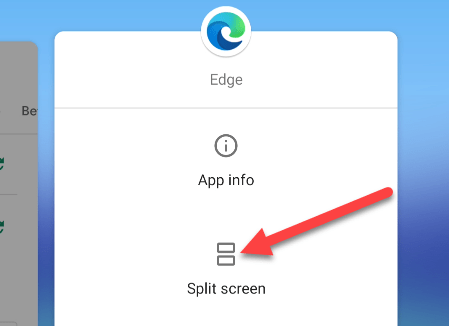
Ứng dụng đó bây giờ sẽ được đẩy lên đầu màn hình. Ứng dụng Gần đây sẽ xuất hiện bên dưới và bạn có thể chọn một ứng dụng để đặt nó ở nửa dưới của màn hình.
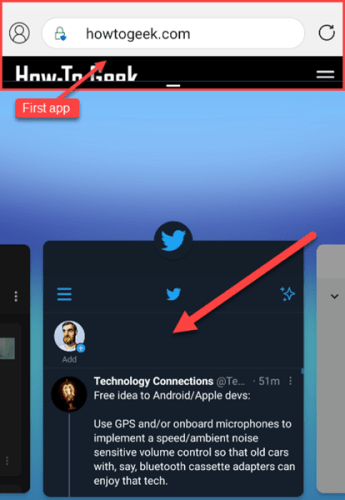
Hai ứng dụng bây giờ sẽ có kích thước bằng nhau để chia đôi màn hình. Từ đây, bạn có thể trượt thanh chia để điều chỉnh kích thước của các ứng dụng.
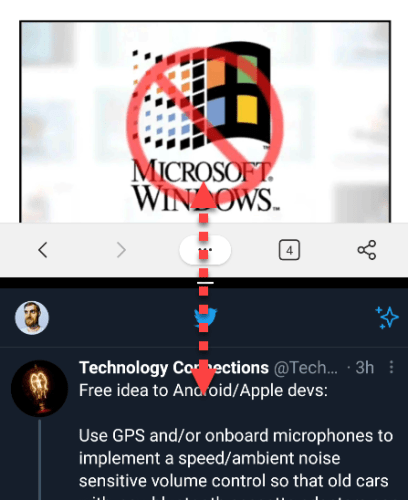
Nửa trên ít nhiều bị kẹt ở trên cùng, nhưng bạn có thể sử dụng menu Gần đây để chuyển đổi ứng dụng dưới cùng hoặc thậm chí chuyển đến màn hình chính để khởi chạy một ứng dụng khác.
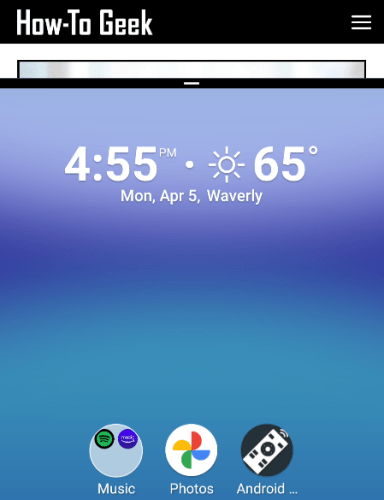
Cuối cùng, để đóng chế độ chia đôi màn hình, bạn chỉ cần kéo dải phân cách lên hoặc xuống đến mép màn hình.
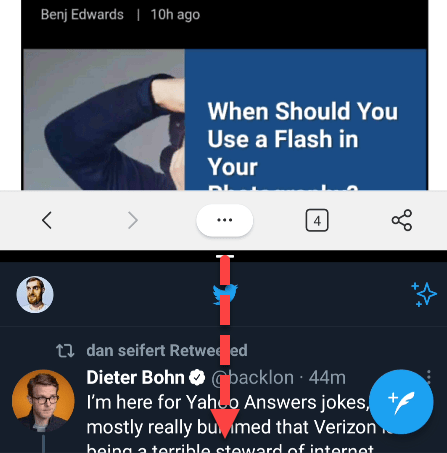
Xin chúc mừng! Bây giờ bạn là một trình hướng dẫn năng suất! Một điều cần lưu ý là không phải tất cả các ứng dụng đều hỗ trợ chế độ chia đôi màn hình. Ví dụ, Instagram là một ứng dụng Android phổ biến không hoạt động ở chế độ chia đôi màn hình. Kết quả của bạn có thể khác nhau.
Mục lục bài viết











